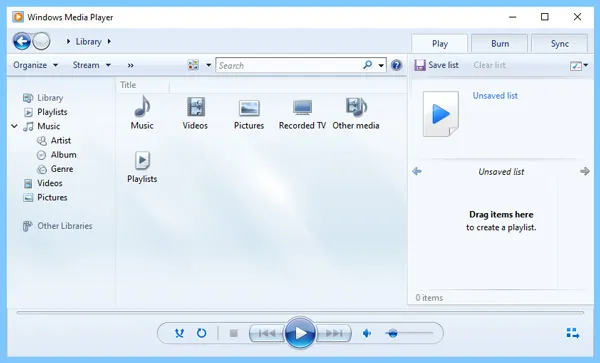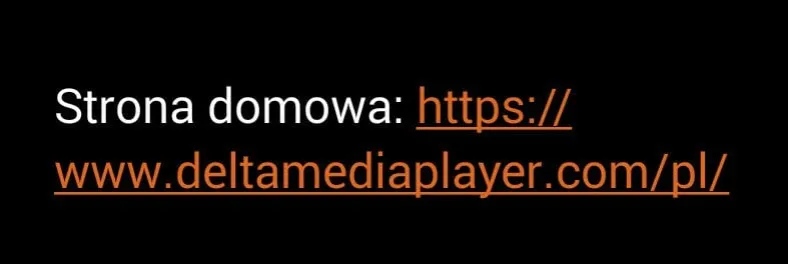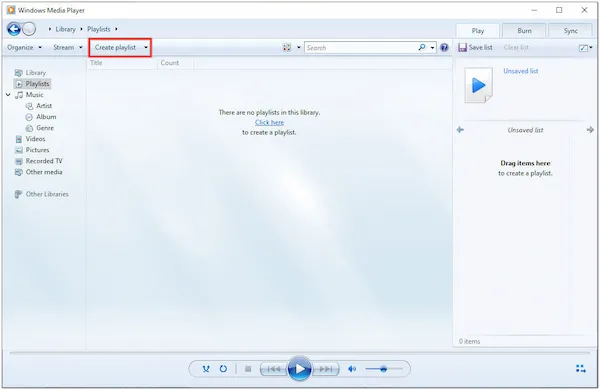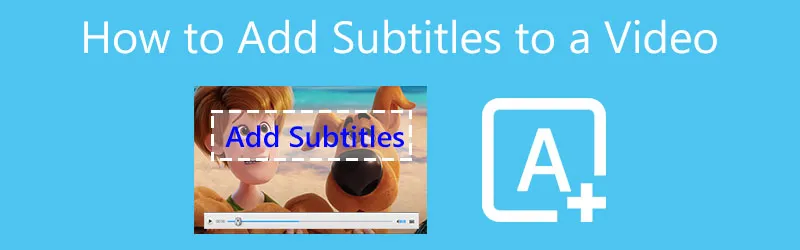Sprawdzanie wersji programu Windows Media Player jest kluczowe dla zapewnienia optymalnego działania tego popularnego odtwarzacza multimedialnego. Aby to zrobić, wystarczy uruchomić program i skorzystać z menu Pomoc, co pozwoli na szybkie uzyskanie informacji o zainstalowanej wersji. Właściwa wersja oprogramowania wpływa na wydajność, a także na kompatybilność z różnymi formatami plików multimedialnych.
Znajomość wersji Windows Media Playerma znaczenie, ponieważ starsze wersje mogą powodować problemy z odtwarzaniem, co może być frustrujące dla użytkowników. W tym artykule przedstawimy krok po kroku, jak sprawdzić wersję programu, oraz omówimy, dlaczego warto regularnie aktualizować oprogramowanie, aby uniknąć problemów z odtwarzaniem.
Kluczowe wnioski:
- Wersję Windows Media Player można sprawdzić poprzez menu Pomoc lub skrót klawiszowy Alt + H.
- Wszystkie komputery z systemem Windows 10 mają zainstalowaną wersję 12 programu Windows Media Player.
- Nieaktualne wersje mogą prowadzić do problemów z odtwarzaniem multimediów.
- Wersja programu wpływa na kompatybilność z różnymi formatami plików.
- Aktualizacja Windows Media Player jest kluczowa dla poprawnego działania i bezpieczeństwa.
Jak sprawdzić wersję Windows Media Player na komputerze
Aby sprawdzić wersję Windows Media Player, należy najpierw uruchomić program na swoim komputerze. Następnie, klikając w menu Pomoc, można uzyskać dostęp do opcji, która pozwala na wyświetlenie szczegółowych informacji o wersji. To proste zadanie można wykonać w kilku krokach, co jest szczególnie przydatne, gdy użytkownik chce upewnić się, że korzysta z najnowszej wersji oprogramowania.
Jeśli menu Pomoc nie jest widoczne, można je łatwo wyświetlić, naciskając klawisze Alt + H na klawiaturze. Po otwarciu menu, wystarczy wybrać opcję "O" z listy, aby zobaczyć informacje o wersji. Numer wersji znajduje się poniżej informacji o prawach autorskich, co ułatwia identyfikację zainstalowanej wersji Windows Media Player.
Prosty sposób na sprawdzenie wersji Windows Media Player
Najłatwiejszym sposobem na sprawdzenie wersji Windows Media Player jest wykonanie kilku prostych kroków. Po uruchomieniu programu, należy kliknąć na menu Pomoc, a następnie wybrać opcję "Informacje o programie Windows Media Player". W tym oknie dialogowym użytkownik znajdzie wszystkie niezbędne informacje dotyczące wersji oprogramowania. Warto zwrócić uwagę na to, że na komputerach z systemem Windows 10 program Windows Media Player 12 jest zainstalowany domyślnie.
- Uruchom program Windows Media Player na swoim komputerze.
- Kliknij w menu Pomoc, aby uzyskać dostęp do opcji.
- Wybierz "Informacje o programie Windows Media Player", aby zobaczyć szczegóły wersji.
Jak zlokalizować menu Pomoc w Windows Media Player
Aby znaleźć menu Pomoc w programie Windows Media Player, należy najpierw uruchomić aplikację na swoim komputerze. Menu to jest kluczowe do uzyskania informacji o wersji oprogramowania oraz innych funkcjach. W większości wersji Windows Media Player, menu Pomoc znajduje się w górnej części okna programu, obok innych opcji, takich jak Plik czy Edycja. Jeśli z jakiegoś powodu nie widzisz tego menu, możesz je aktywować, naciskając klawisze Alt + H na klawiaturze, co sprawi, że menu Pomoc zostanie wyświetlone.
Warto zauważyć, że w zależności od wersji Windows Media Player, układ menu może się nieco różnić. W nowszych wersjach, takich jak te zainstalowane na systemie Windows 10, dostęp do menu Pomoc jest łatwiejszy i bardziej intuicyjny. Po otwarciu menu Pomoc, będziesz mógł znaleźć różne opcje, w tym "Informacje o programie Windows Media Player", które prowadzą do szczegółowych informacji o wersji oprogramowania.
Problemy związane z nieaktualnymi wersjami programu
Używanie nieaktualnych wersji Windows Media Player może prowadzić do wielu problemów, które wpływają na komfort korzystania z programu. Przede wszystkim, starsze wersje mogą nie obsługiwać nowych formatów plików, co skutkuje błędami podczas odtwarzania. Użytkownicy często napotykają na problemy z synchronizacją dźwięku i obrazu, co może być frustrujące, zwłaszcza podczas oglądania filmów. Dodatkowo, nieaktualne oprogramowanie może być narażone na różne zagrożenia bezpieczeństwa, co stwarza ryzyko dla danych użytkowników.
- Problemy z odtwarzaniem plików MKV, które mogą nie działać w starszych wersjach.
- Brak wsparcia dla nowych kodeków audio, co skutkuje błędami w odtwarzaniu utworów muzycznych.
- Opóźnienia w synchronizacji dźwięku i obrazu, szczególnie w przypadku plików w wysokiej rozdzielczości.
Jak wersja Windows Media Player wpływa na kompatybilność plików
Wersja Windows Media Player ma kluczowe znaczenie dla kompatybilności z różnymi formatami plików multimedialnych. Nowsze wersje programu są zazwyczaj lepiej przystosowane do obsługi aktualnych formatów, takich jak MP4, FLAC czy HEVC, co pozwala na płynne odtwarzanie multimediów. Z drugiej strony, starsze wersje mogą nie obsługiwać tych nowoczesnych formatów, co prowadzi do problemów z odtwarzaniem i frustracji użytkowników. Na przykład, pliki w formacie AVI mogą działać bez zarzutu w wersji 12, ale mogą sprawiać trudności w starszych wersjach, co ogranicza możliwości korzystania z różnorodnych treści.
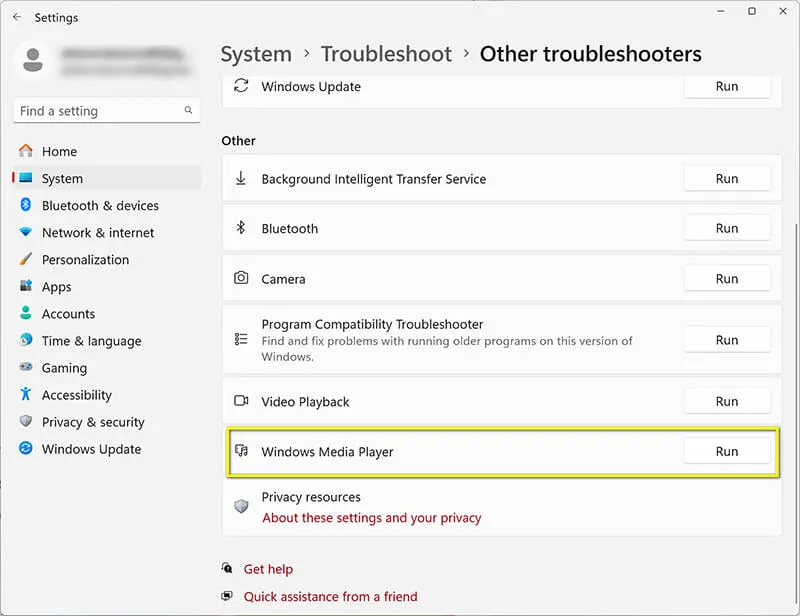
Jak zaktualizować Windows Media Player do najnowszej wersji
Aby zaktualizować Windows Media Player do najnowszej wersji, należy najpierw upewnić się, że system operacyjny Windows jest aktualny. Można to zrobić, przechodząc do Ustawień systemu, a następnie wybierając opcję "Aktualizacje i zabezpieczenia". W przypadku, gdy system Windows jest już zaktualizowany, Windows Media Player również powinien być w najnowszej wersji, ponieważ aktualizacje są dostarczane razem z aktualizacjami systemu operacyjnego. Warto jednak regularnie sprawdzać, czy dostępne są nowe aktualizacje, aby mieć pewność, że korzysta się z najnowszych funkcji i poprawek bezpieczeństwa.
Jeśli chcesz ręcznie sprawdzić dostępność aktualizacji dla Windows Media Player, otwórz program i kliknij w menu "Pomoc". Następnie wybierz "Sprawdź aktualizacje". Program automatycznie wyszuka dostępne aktualizacje i, jeśli będą dostępne, poprosi o ich zainstalowanie. Upewnij się, że masz stabilne połączenie internetowe, aby proces aktualizacji przebiegł bez zakłóceń.
Kroki do aktualizacji Windows Media Player na systemie Windows
Aby zaktualizować Windows Media Player na systemie Windows, wykonaj następujące kroki. Po pierwsze, uruchom program Windows Media Player na swoim komputerze. Następnie kliknij na menu "Pomoc" i wybierz "Sprawdź aktualizacje". Program przeszuka dostępne aktualizacje i poinformuje cię, czy są one dostępne. Jeśli aktualizacje są dostępne, postępuj zgodnie z instrukcjami na ekranie, aby je zainstalować. Po zakończeniu procesu upewnij się, że ponownie uruchomisz program, aby zmiany zaczęły obowiązywać.
Co zrobić, jeśli aktualizacja nie działa poprawnie
Jeśli proces aktualizacji Windows Media Player nie działa poprawnie, istnieje kilka typowych problemów, które mogą wystąpić. Często użytkownicy napotykają na komunikaty o błędach, które mogą wynikać z braku stabilnego połączenia internetowego. W takim przypadku warto upewnić się, że połączenie jest aktywne i stabilne przed ponownym rozpoczęciem aktualizacji. Innym problemem może być konflikt z innym oprogramowaniem, które może blokować proces aktualizacji. Warto również sprawdzić, czy system operacyjny Windows jest aktualny, ponieważ nieaktualne komponenty mogą wpływać na działanie aktualizacji.
- Problemy z połączeniem internetowym mogą uniemożliwić pobranie aktualizacji.
- Konflikty z innymi programami mogą powodować błędy podczas aktualizacji.
- Brak najnowszych aktualizacji systemu Windows może wpływać na proces aktualizacji Windows Media Player.
Czytaj więcej: Jakie kodeki do Windows Media Player poprawią odtwarzanie multimediów?
Jak wykorzystać Windows Media Player do lepszego zarządzania multimediami
Windows Media Player to nie tylko odtwarzacz, ale także potężne narzędzie do zarządzania multimediami. Użytkownicy mogą organizować swoje zbiory muzyki i filmów, tworząc playlisty oraz korzystając z opcji synchronizacji z urządzeniami mobilnymi. Dzięki temu, można łatwo przenosić swoje ulubione utwory na smartfony czy tablety, co umożliwia słuchanie muzyki w dowolnym miejscu. Warto także eksplorować funkcje takie jak tworzenie kopii zapasowych i importowanie mediów z różnych źródeł, co pozwala na lepsze zarządzanie zasobami multimedialnymi.
W przyszłości, zintegrowanie Windows Media Player z chmurą może przynieść jeszcze więcej korzyści. Umożliwi to użytkownikom dostęp do ich zbiorów z każdego miejsca, a także automatyczne aktualizacje i synchronizację danych. Użytkownicy powinni być świadomi takich trendów, aby maksymalnie wykorzystać możliwości swojego oprogramowania i cieszyć się płynnością oraz komfortem korzystania z multimediów.